win7系统设置单击鼠标打开文件和文件夹的方法
操作系统是电脑中非常重要的一部分,因此一款好用的操作系统是非常重要的,其中win7系统是一款相当不错的电脑系统。我们在使用这款操作系统的过程中,打开文件或者文件夹是基本操作。默认情况下,我们需要双击鼠标才能打开文件或者文件夹,但是有的朋友希望单击鼠标就能打开文件或者文件夹,这就需要我们自己进行设置。鉴于很多小伙伴不会对其设置,那么接下来小编就给大家详细介绍一下win7系统单击鼠标打开文件和文件夹的具体操作方法,有需要的朋友可以看一看并收藏起来。

1.首先打开电脑,我们在电脑桌面的左下角找到开始按钮并点击,就可以打开开始菜单窗口。

2.接着开始菜单窗口就会出现在界面左下方,我们在窗口中找到“控制面板”选项,点击它即可。
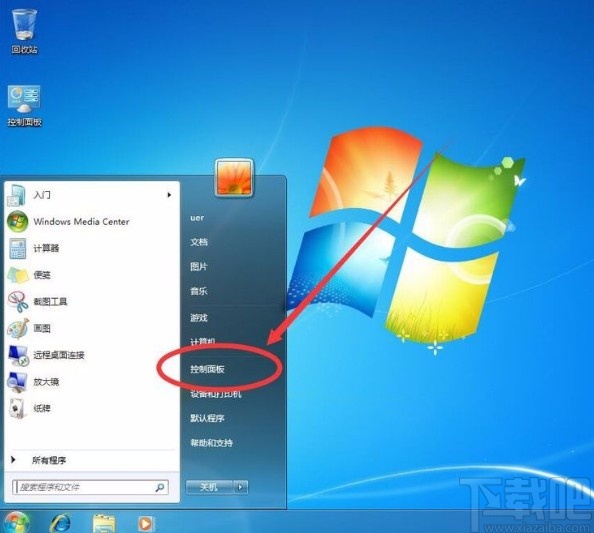
3.然后界面上就会出现一个控制面板页面,我们在页面右上角点击“类别”下拉按钮,在下拉框中选择“大图标”选项。
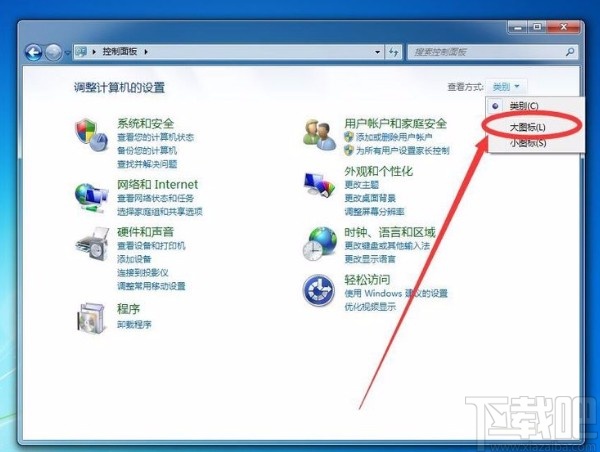
4.随后就会看到下图所示的界面,我们在界面上找到“文件夹选项”,点击该选项就可以进行下一步操作。
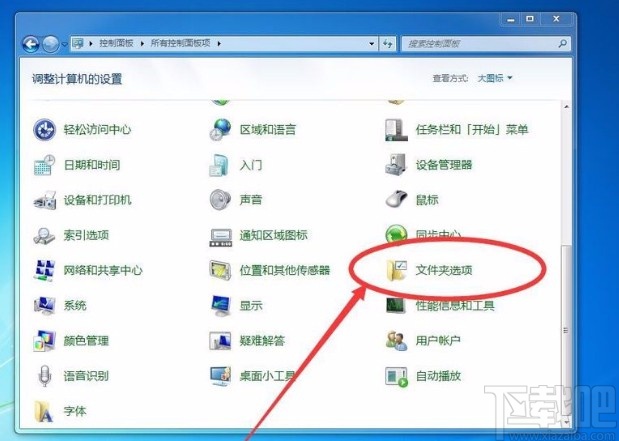
5.接下来界面上就会出现一个文件夹选项窗口,我们在窗口中选择“通过单击打开项目(指向时选定)”选项并点击即可。
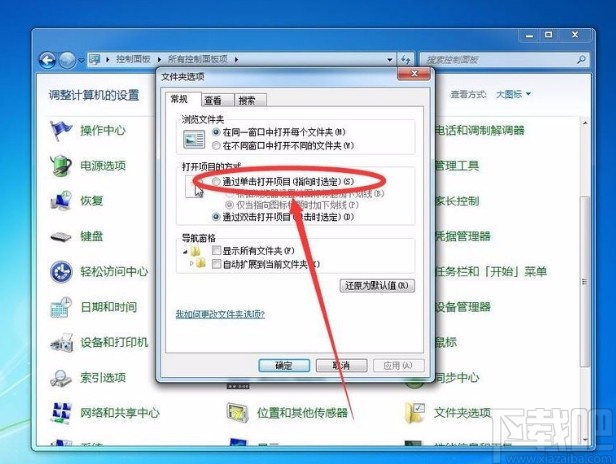
6.紧接着在窗口中找到“仅当指向图标标题时加下划线”选项,我们点击该选项再进行接下来的操作。
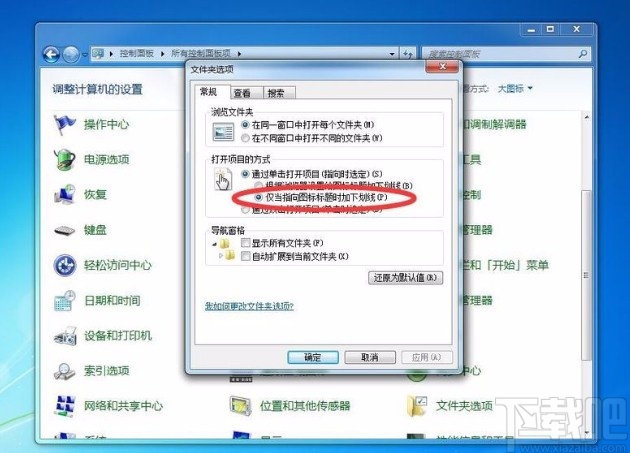
7.完成以上所有步骤后,我们在窗口底部找到“确定”按钮,点击该按钮即可成功设置好单击鼠标打开文件和文件夹了。
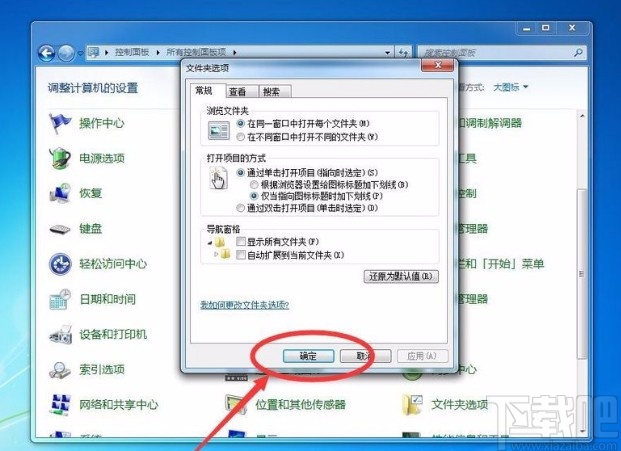
以上就是小编给大家整理的win7系统单击鼠标打开文件和文件夹的具体操作方法,方法简单易懂,有需要的朋友可以看一看,希望这篇教程对大家有所帮助。
相关文章:
1. win7系统如何实时监控程序整体运行情况2. 华硕STRIX S7VI笔记本怎么安装win7系统 安装win7系统方法说明3. win7系统中出现internet脚本错误的具体处理步骤4. 怎么修改win7系统开机启动项5. Win7系统group policy client服务未能登录怎么办?6. VAIO S13笔记本如何安装win7系统 安装win7系统步骤分享7. Win7系统回收站图片显示错误的解决方法8. Thinkpad e470c笔记本u盘如何安装win7系统 安装win7系统方法说明9. Win7系统msvcp120.dll丢失的解决方法10. win7系统电脑关闭硬件加速的方法
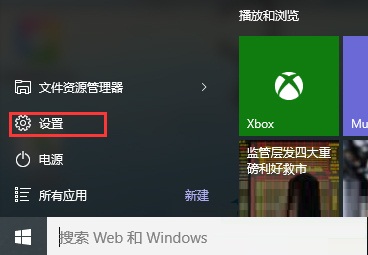
 网公网安备
网公网安备